3 métodos testados para corrigir o código de erro de vídeo 0xc00d5212
Se você está preso com o Erro 0xc00d5212 código enquanto assiste a vídeos, você não está sozinho. Este guia está aqui para ajudá-lo a entender o que esse erro significa e, mais importante, como corrigi-lo. Com os métodos descritos neste guia, você estará equipado para enfrentar o erro 0xc00d5212 e voltar a desfrutar do seu conteúdo favorito sem problemas. Vamos pular para soluções simples para acabar com essas irritantes interrupções de vídeo.
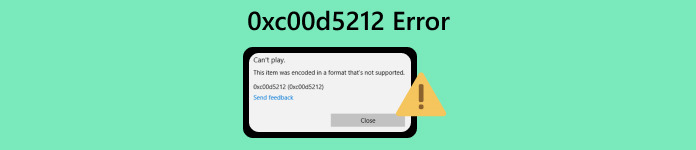
Papel. 1 O que é o código de erro 0xc00d5212
O código de erro 0xc00d5212 é um problema específico que surge ao tentar reproduzir arquivos AVI. O erro significa possíveis desafios relacionados aos codecs de áudio e vídeo do arquivo ou indica corrupção do arquivo. Esse problema é comumente encontrado ao tentar reproduzir arquivos de vídeo em formatos como AVI, MOV, MKV e MP4. Para resolver esse erro, é necessário tomar ações corretivas, como atualizar os drivers do adaptador de vídeo, que podem resolver problemas de reprodução. Além disso, garantir a instalação ou atualização dos codecs de áudio e vídeo necessários para o formato de arquivo específico é crucial para resolver o código de erro 0xc00d5212 e garantir uma reprodução de vídeo perfeita.
Papel. 2 Como resolver o erro 0xc00d5212?
Não se preocupe! Porque existem vários métodos para resolver o erro 0xc00d5212. Este guia tem como objetivo equipá-lo com as ferramentas para restaurar a diversão perfeita de vídeo em seu sistema.
Método 1: usando reparo de vídeo FVC
Um dos métodos mais eficazes para resolver o erro 0xc00d5212 é usar Reparo de vídeo. Esta ferramenta foi projetada para resolver problemas relacionados a arquivos de vídeo, como corrupção ou problemas de compatibilidade. Portanto, se você encontrar o erro 0xc00d5212, siga as etapas descritas abaixo para corrigir o problema.
Passo 1. Primeiro, no seu dispositivo, Baixar a ferramenta de software FVC Video Repair. Uma vez feito isso, instale-o.
Download grátisPara Windows 7 ou posteriorDownload seguro
Download grátisPara MacOS 10.7 ou posteriorDownload seguro
Passo 2. Não se confunda com os dois botões. Para adicionar o arquivo de vídeo que mostra o erro 0xc00d5212, clique no botão Botão vermelho mais. Para adicionar o vídeo de amostra, clique no botão Azul Mais botão.
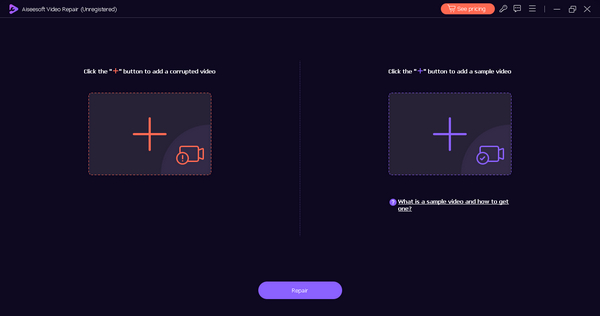
Etapa 3.Depois disso, clique no Botão de reparo. O software cuidará do processo de reparo do seu arquivo de vídeo.
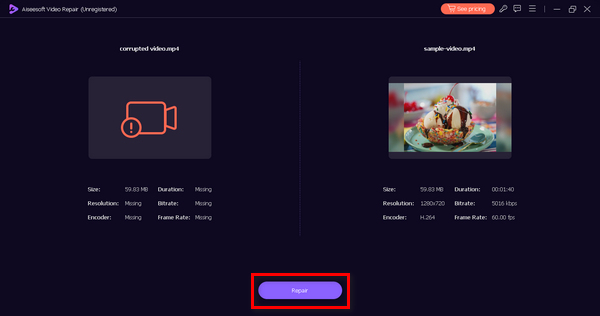
Passo 4. Uma vez feito isso, você pode visualizá-lo pressionando o botão Botão de visualização para ver se o erro 0xc00d5212 foi resolvido.
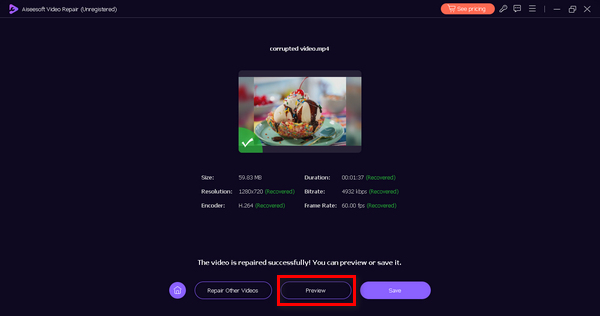
FVC Video Repair é uma ferramenta indispensável para todos, especialmente aqueles que enfrentam erros ao reproduzir seus vídeos. Com sua interface amigável e navegação fácil de entender, você nunca pode errar ao recuperar seus vídeos com esta ferramenta. Portanto, para resolver o erro 0xc00d5212, experimente esta ferramenta agora!
Método 2: atualização de adaptadores de vídeo
Drivers de adaptador de vídeo desatualizados ou incompatíveis podem contribuir para problemas de reprodução de vídeo, levando ao erro 0xc00d5212. Esses drivers desempenham um papel crucial ao facilitar a interação entre o hardware do seu dispositivo e os elementos visuais do conteúdo multimídia.
Quando esses drivers estão desatualizados ou incompatíveis, isso pode resultar em interrupções durante a reprodução do vídeo. A solução desse problema requer uma abordagem abrangente, com foco na atualização e garantia da compatibilidade dos drivers do adaptador de vídeo para aprimorar a experiência geral de reprodução de vídeo. Esta solução também funciona quando você encontra outros erros de vídeo, como Erro 0xc10100bf, 224003 e muito mais.
Com isso, siga as etapas abaixo para atualizar seus adaptadores de vídeo facilmente.
Passo 1. No seu dispositivo, pesquise Gerenciador de Dispositivos na guia de pesquisa do Windows.
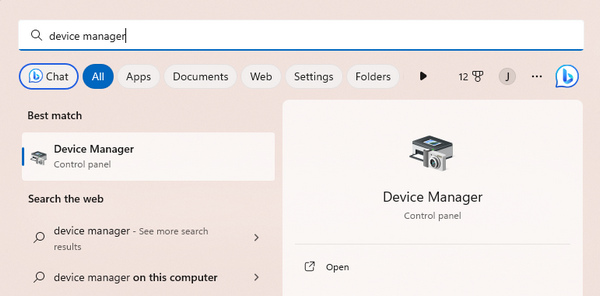
Passo 2. Clique no Atualizar adaptador de vídeo.
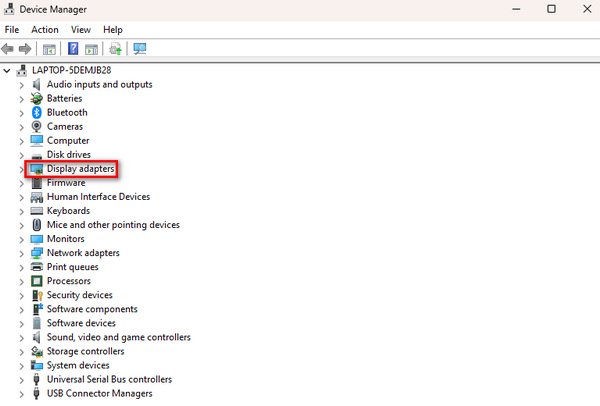
Etapa 3. Para atualizar o adaptador de vídeo, clique com o botão direito nele e clique Atualizar driver.
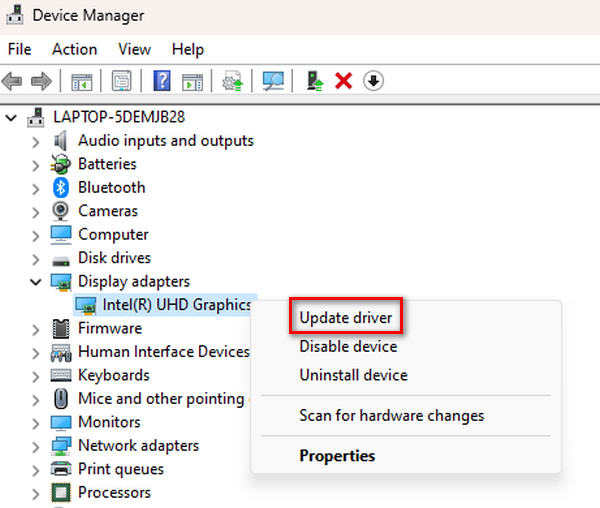
Passo 4. Agora, clique em Pesquisar automaticamente por driver.
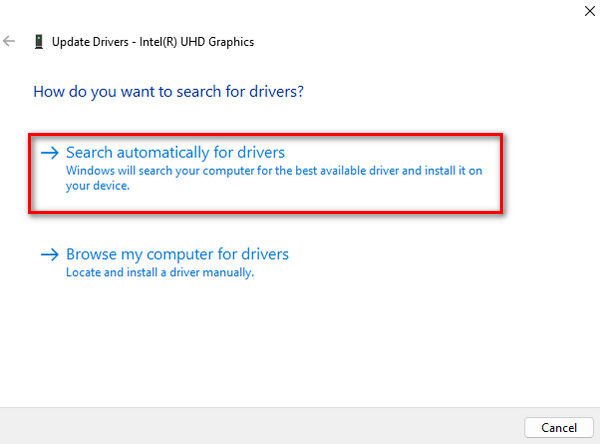
Ele procurará automaticamente um novo driver atualizado e o instalará no seu dispositivo.
Método 3: instalação de codecs de vídeo
Codecs são ferramentas que ajudam seu computador a compreender e reproduzir vídeos. Quando você vê o erro 0xc00d5212 e os vídeos não são reproduzidos, significa que há uma espécie de incompatibilidade de idioma. Baixar codecs é como fornecer ao seu computador as ferramentas certas para entender e reproduzir os vídeos corretamente. É uma solução simples. Basta seguir as etapas abaixo para que seus vídeos funcionem perfeitamente.
Passo 1. Comece clicando no janelas botão no seu computador para abrir o menu Iniciar. Então, digite Microsoft Store na barra de pesquisa e selecione-o.
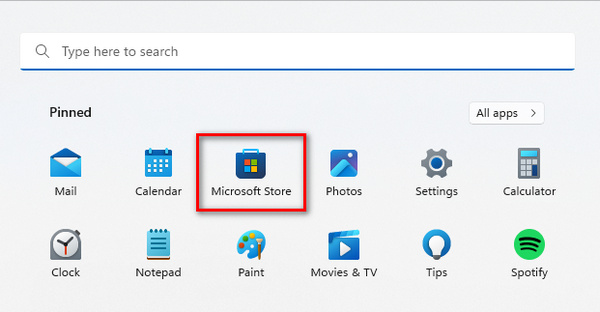
Passo 2. Uma vez na Microsoft Store, você verá uma barra de pesquisa. Digite o nome do codec ou extensão de vídeo que você precisa.
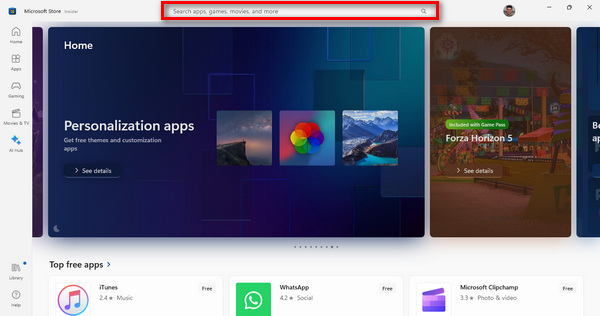
Etapa 3. Depois de encontrar o codec ou extensão necessária, clique nele para Instalar.
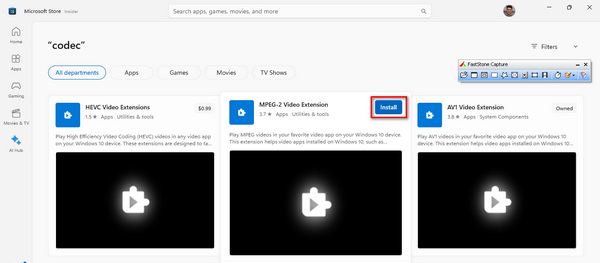
Depois de concluir a instalação, abra seu reprodutor de mídia e reproduza o vídeo que antes não era reproduzível. Esta etapa é crucial para garantir que o vídeo agora funcione sem problemas.
Parte 3. Perguntas frequentes sobre o erro 0xc00d5212
Onde você pode instalar codecs gratuitos para vídeo?
Você pode instalar codecs gratuitos para vídeos de várias fontes confiáveis online. Algumas opções populares incluem a Microsoft Store, onde você pode encontrar uma variedade de codecs para Windows, e sites confiáveis que oferecem pacotes de codecs. Certifique-se de fazer download de fontes confiáveis para evitar possíveis riscos de segurança.
A troca de um reprodutor de mídia resolverá o código de erro?
Mudar seu media player pode realmente ser uma solução para o código de erro 0xc00d5212. Diferentes reprodutores de mídia vêm com codecs integrados, e mudar para um que suporte uma gama mais ampla de formatos ou tenha uma biblioteca de codecs mais extensa pode resolver problemas de compatibilidade e aliviar o erro. O VLC, por exemplo, é conhecido por seu suporte abrangente a codecs.
O que fazer se o VLC mostrar um problema de codec ausente?
Se o VLC exibir um problema de codec ausente, você poderá executar várias etapas para resolvê-lo. Em primeiro lugar, considere atualizar esta ferramenta para a versão mais recente, pois as versões mais recentes geralmente incluem codecs adicionais. Alternativamente, baixe e instale o codec específico que indica estar faltando. Essa ferramenta geralmente fornece informações sobre o codec ausente, facilitando a identificação e resolução do problema. Além disso, explorar as preferências/configurações do VLC para configurações de codec pode oferecer soluções para o problema de codec ausente.
A conversão do vídeo para outro formato pode corrigir o erro 0xc00d5212?
Sim. Converter o vídeo para outro formato é uma solução potencial para o erro 0xc00d5212. Se o erro for causado por problemas de compatibilidade com o formato de vídeo atual, convertê-lo para um formato com suporte mais amplo pode resolver problemas de reprodução. Utilize ferramentas de conversão de vídeo como FVC Video Converter Ultimate para alterar o formato, garantindo compatibilidade com o reprodutor de mídia escolhido.
Como identifico o codec necessário para um arquivo de vídeo?
Para identificar o codec necessário para um arquivo de vídeo, você pode usar um software reprodutor de mídia ou ferramentas online. Players de mídia como o VLC geralmente exibem informações de codec em suas configurações ou seções de propriedades. Ferramentas online, como sites de identificadores de codec, podem analisar o arquivo de vídeo e fornecer informações sobre os codecs necessários. Conhecer o codec específico necessário permite baixá-lo e instalá-lo, resolvendo possíveis problemas de reprodução.
Conclusão
Agora que você entende o que Erro 0xc00d5212 código é e como resolvê-lo. Não há razão para você deixar isso acontecer novamente. Com o FVC Video Repair e outros métodos mencionados na postagem, você pode corrigir esse problema facilmente.
Não deixe que problemas técnicos atrapalhem seu entretenimento. Aproveite esses métodos e experimente uma reprodução de vídeo descomplicada em seu dispositivo.
Download grátisPara Windows 7 ou posteriorDownload seguro
Download grátisPara MacOS 10.7 ou posteriorDownload seguro



 Video Converter Ultimate
Video Converter Ultimate Gravador de ecrã
Gravador de ecrã


